Jak przywołać wysłaną wiadomość e-mail w Outlooku?
Szybkie linki
⭐ Jak przywołać wiadomość e-mail w programie Outlook
⭐ Jakie są wymagania, aby anulować wysyłanie wiadomości e-mail w programie Outlook?
⭐ Jak opóźnić wysłanie wiadomości e-mail w Outlooku, zamiast ją wycofywać
Kluczowe wnioski
Aby ponownie wysłać lub wycofać wiadomość e-mail w programie Microsoft Outlook, przejdź do folderu Elementy wysłane, otwórz ponownie wiadomość w nowym oknie, a następnie kliknij “Plik” i wybierz “Wyślij ponownie lub wycofaj”. Stamtąd wybierz “Recall This Message”, aby zainicjować proces cofnięcia początkowej transmisji wiadomości.
Odzyskanie jest uzależnione od spełnienia określonych warunków wstępnych, takich jak posiadanie kont Microsoft Exchange lub Microsoft 365 w tych samych ramach organizacyjnych przez obie zaangażowane strony.
Zaleca się stosowanie mechanizmu w Outlooku, który umożliwia odroczenie wysyłki korespondencji zamiast polegania wyłącznie na funkcji “Przypomnij”, ponieważ pomoże to uniknąć niezamierzonego przesyłania błędnych wiadomości.
Outlook dla komputerów stacjonarnych zapewnia użytkownikom możliwość cofnięcia wysłania wiadomości e-mail w ograniczonym czasie. Aby odzyskać wiadomość e-mail w Outlooku, konieczne jest przestrzeganie określonych warunków wstępnych, które zostaną wyjaśnione później. Dodatkowo przedstawimy alternatywną metodologię dla tych, którzy wolą nie korzystać z tej funkcji.
Jak odzyskać wiadomość e-mail w programie Outlook
Aby odzyskać lub cofnąć wcześniej wysłaną wiadomość e-mail za pośrednictwem programu Microsoft Outlook, można łatwo zainicjować proces znany jako “wycofanie”. Należy jednak zauważyć, że pomyślne zakończenie tej akcji nie zawsze jest gwarantowane, a dalsze rozważania dotyczące tego tematu zostaną omówione później.
⭐ W programie Outlook przejdź do folderu Elementy wysłane w okienku po lewej stronie. 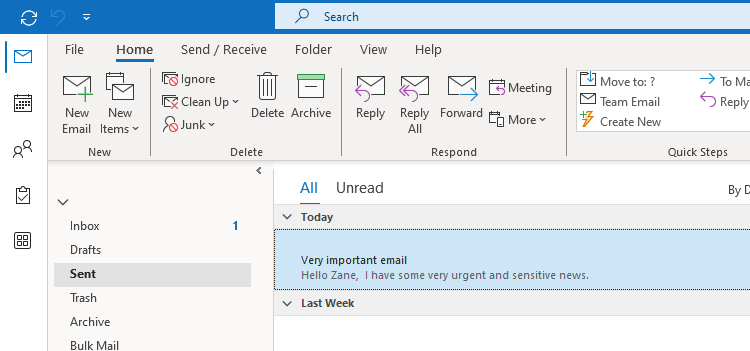
Aby odzyskać i wyświetlić wcześniej dostępną wiadomość, wystarczy dwukrotnie kliknąć żądany wpis na liście wiadomości klienta poczty e-mail. Czynność ta spowoduje otwarcie wybranej wiadomości w osobnym oknie lub karcie dla wygody użytkownika.
⭐ W górnym menu kliknij Plik . 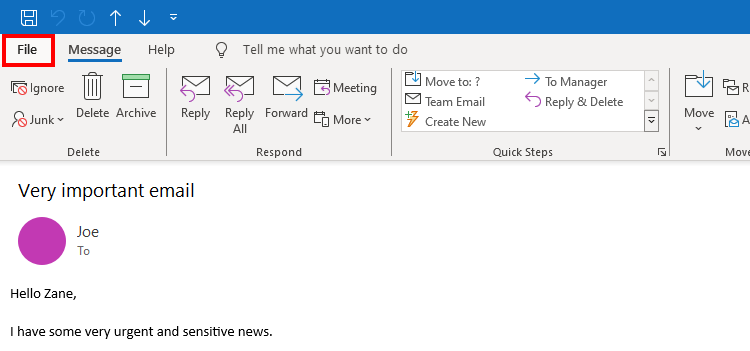
⭐ Kliknij Resend lub Recall > Recall This Message . 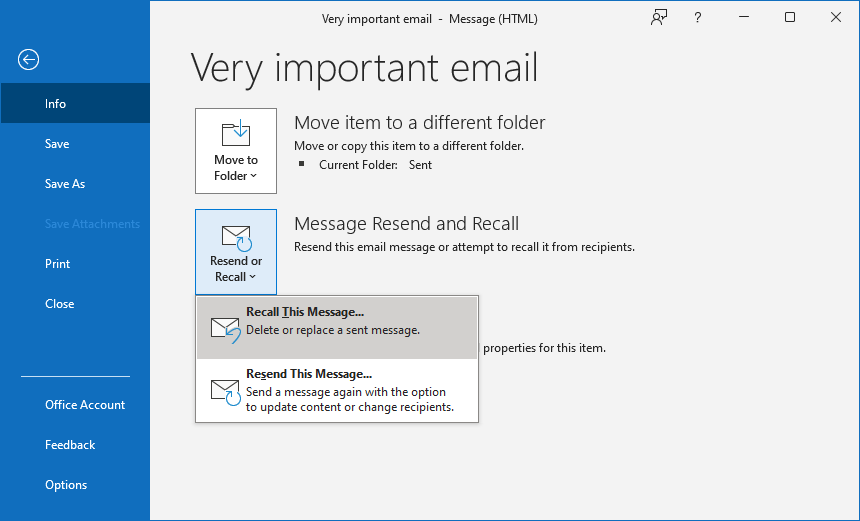
⭐ W nowym oknie kliknij Usuń nieprzeczytane kopie tej wiadomości, aby całkowicie usunąć wiadomość e-mail ze skrzynki odbiorczej odbiorcy. Alternatywnie, wybierz Usuń nieprzeczytane kopie i zastąp nową wiadomością, jeśli chcesz wysłać inną wiadomość e-mail zamiast oryginału.
⭐ Opcjonalnie możesz zaznaczyć opcję Powiedz mi, jeśli wycofanie się powiedzie lub nie powiedzie dla każdego odbiorcy.Ta wiadomość e-mail zawiera wynik każdej próby wycofania. 
Potwierdź, klikając “OK”, aby zainicjować żądanie usunięcia początkowej wiadomości e-mail ze skrzynki pocztowej odbiorcy za pośrednictwem jego klienta poczty e-mail.
Jakie są wymagania, aby anulować wysyłanie wiadomości e-mail w programie Outlook?
Możliwość odzyskania wiadomości e-mail wymaga korzystania z konta Microsoft Exchange zarówno przez nadawcę, jak i odbiorcę, ze zwiększonym prawdopodobieństwem sukcesu, gdy znajduje się w tej samej strukturze organizacyjnej. Niestety, pobieranie za pośrednictwem kont MAPI i POP nie jest możliwe. Aby określić charakter konta e-mail, prosimy o zapoznanie się z poniższymi wskazówkami.
⭐Kliknij Plik w górnym menu.
⭐ Kliknij Ustawienia konta > Ustawienia konta . 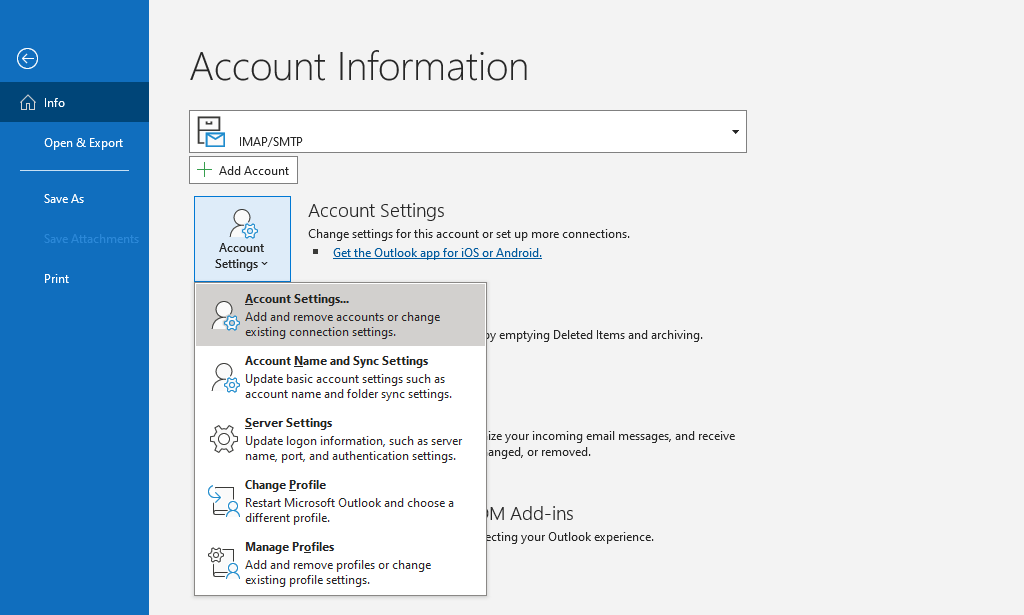
⭐ Pozostań na karcie E-mail. Użyj kolumny Nazwa, aby znaleźć aktywne konto e-mail. Kolumna Typ pokazuje, jakiego typu jest to konto. 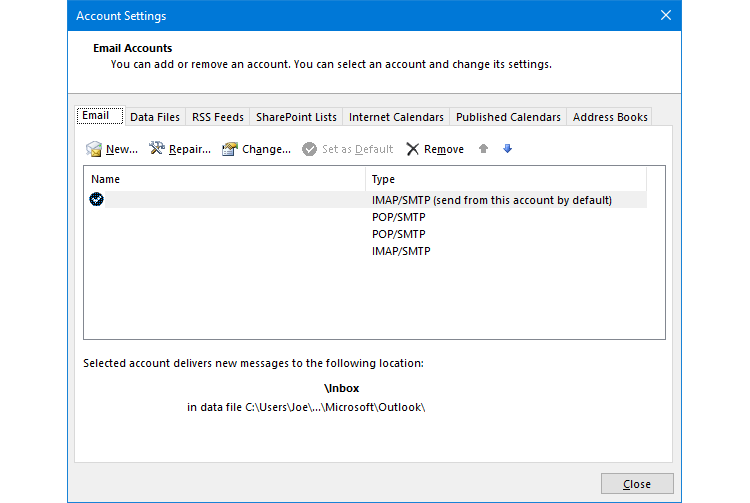
Chociaż możliwość przywoływania wysłanych wiadomości e-mail może nie obejmować wiadomości przesyłanych poza granice organizacji, takich jak te kierowane na konta zewnętrzne, takie jak Gmail lub Yahoo, ważne jest, aby pamiętać, że każda taka komunikacja jest poza zakresem kontroli nadawcy po opuszczeniu jego wewnętrznego serwera. Niestety, nie istnieje żaden powszechnie stosowany protokół wymagający od serwerów poczty elektronicznej przestrzegania żądań wycofania, a w rzeczywistości prośby te są często całkowicie lekceważone.
Nawet jeśli obie strony są połączone z tym samym serwerem Exchange, nie ma absolutnej pewności, że wiadomość zostanie pomyślnie odzyskana.
Przed zapoznaniem się z pierwszą wiadomością adresat jest zobowiązany do rozpatrzenia odwołania. Jeśli zdecyduje się on zapoznać z korespondencją poprzedzającą wezwanie do wycofania, czy to przed, czy po nim, pierwotna wiadomość pozostanie w repozytorium jego skrzynki pocztowej. Niezależnie od tego otrzymają komunikat informujący ich o zamiarze usunięcia pierwszej wiadomości; mają jednak prawo zdecydować, czy zastosować się do tej dyrektywy.
Funkcja automatycznego przywoływania w programie Microsoft Outlook działa cicho w tle, nie wymagając żadnych działań ze strony odbiorcy, o ile opcja przetwarzania żądań spotkań i odpowiedzi, a także śledzenia wiadomości e-mail została aktywowana w ustawieniach poczty użytkownika. Dostęp do niej można uzyskać, przechodząc do “Plik” > “Opcje” > “Poczta” > “Śledzenie”. Należy zauważyć, że powyższa funkcja nie ma zastosowania, jeśli początkowa wiadomość e-mail wysłana przez użytkownika została już wyświetlona lub przeczytana przez odbiorcę, w którym to przypadku pozostanie ona w jego skrzynce odbiorczej niezależnie od ustawień.
![]()
Ponadto, jeśli adresat posiada regulamin, który przenosi pierwotną wiadomość do innego katalogu, wniosek o odwołanie będzie nieskuteczny. Co więcej, jeśli wiadomość zostanie wysłana do wspólnej skrzynki pocztowej, a wniosek o wycofanie zostanie przeczytany przez osobę inną niż wyznaczony konkretny odbiorca, procedura anulowania nie będzie działać skutecznie.
Niestety, nie jest możliwe przetwarzanie wniosków o wycofanie, gdy zamierzony odbiorca uzyskuje dostęp do swoich wiadomości e-mail za pośrednictwem platformy innej niż aplikacja komputerowa Outlook, na przykład za pośrednictwem aplikacji Outlook Web App lub na urządzeniu mobilnym.
W celu skutecznego wycofania wiadomości e-mail konieczne jest spełnienie każdego z wyżej wymienionych warunków wstępnych:
Aby ta wiadomość e-mail działała prawidłowo, obie strony korzystające z niej muszą być podłączone do tego samego serwera Microsoft Exchange.
Przed zapoznaniem się z treścią pierwszej wiadomości, beneficjent musi koniecznie zdecydować się na rozpoczęcie procesu wycofania wspomnianej korespondencji poprzez otwarcie wniosku o wycofanie.
Konieczne jest, aby docelowy odbiorca tej wiadomości przestrzegał ścisłego protokołu, który surowo zabrania wszelkich zmian lub przenoszenia oryginalnej treści tego komunikatu.
Aby zamierzony odbiorca mógł pomyślnie przetworzyć żądanie wycofania, musi korzystać z programu Microsoft Outlook jako preferowanego klienta poczty e-mail i uzyskiwać do niego dostęp z komputera stacjonarnego lub podobnego urządzenia.
W celu pomyślnego wycofania wiadomości e-mail należy spełnić pewne rygorystyczne warunki wstępne. Zaleca się szybkie zainicjowanie wycofania, chociaż ta metoda może nie gwarantować bezbłędnych wyników. Ostatecznie należy ją uznać za ostateczną opcję rozwiązania problemu.
How to Delay Sending an Email in Outlook Rather Than Recalling
Jeśli często potrzebujesz odzyskać już wysłaną wiadomość elektroniczną, rozsądne może okazać się podjęcie kroków zapobiegawczych poprzez wdrożenie regulacji w programie Microsoft Outlook, która odracza wysyłkę korespondencji.
Aby zaimplementować funkcję, która pozwala na anulowanie wychodzącej wiadomości e-mail przed jej wysłaniem, a nie faktyczne przywołanie wiadomości e-mail po jej wysłaniu, można utworzyć regułę, która zapewnia krótki okres, w którym nadawca może anulować wiadomość. Proces tworzenia takiej reguły obejmuje kilka kroków i wymaga pewnej wiedzy technicznej.
⭐Kliknij Plik w górnym menu.
⭐ Wybierz Zarządzaj regułami i alertami . 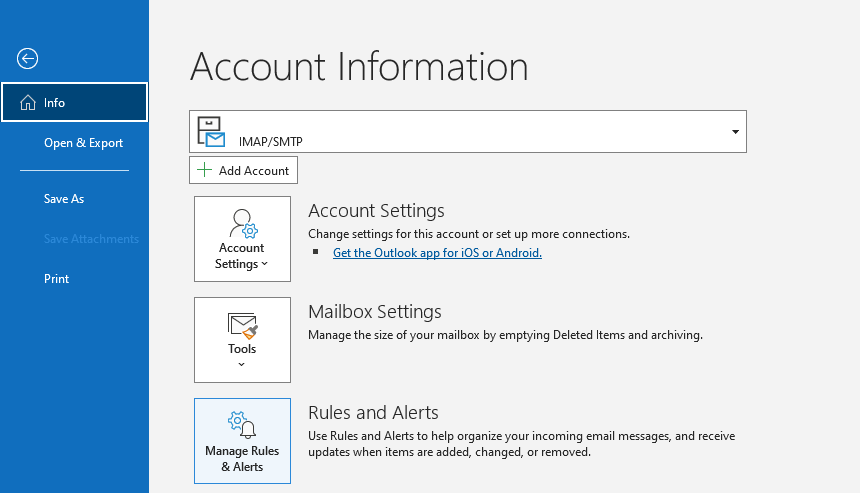
⭐ Na karcie Reguły e-mail kliknij Nowa reguła . 
⭐ Wybierz Zastosuj regułę do wiadomości, które wysyłam , a następnie kliknij Dalej . 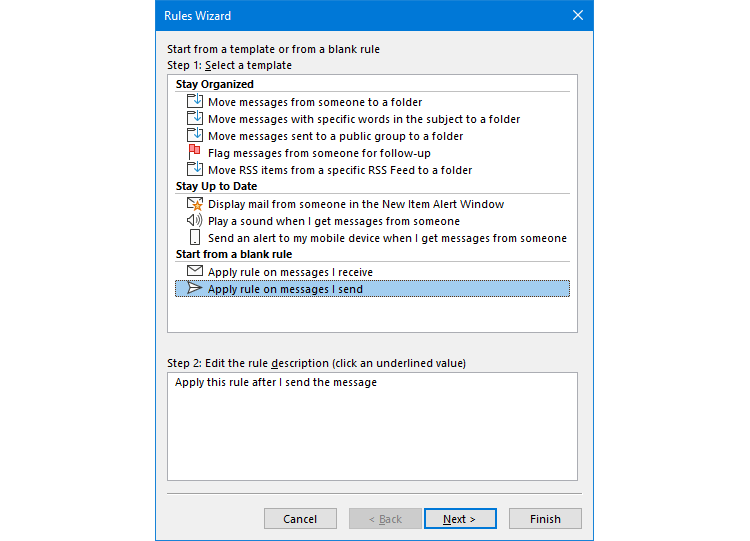
Modyfikuj lub wybieraj spośród różnych preferencji, takich jak pomijanie niektórych reguł podczas wysyłania wiadomości do określonych osób, klikając “Dalej” po wybraniu żądanych ustawień.
⭐ Wybierz i zmodyfikuj dowolne działania. Należy zaznaczyć opcję odroczenia dostawy o określoną liczbę minut. 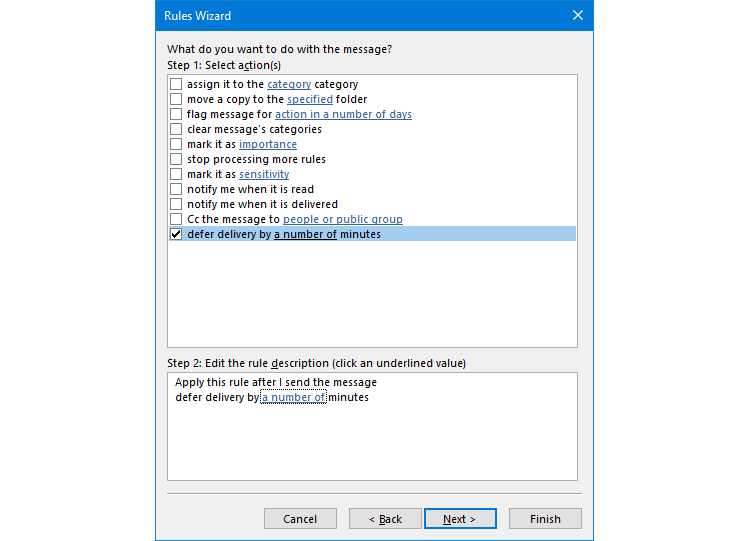
Wybierz żądany czas opóźnienia (w minutach) w dolnym panelu i kliknij przycisk “OK”, aby potwierdzić wybór. Dostępny zakres wynosi od 1 do 120 minut.
Kliknij “Dalej”, aby przejść do kreatora, w którym możesz ustawić wszelkie niezbędne wyjątki i podać nazwę reguły.
⭐ Na koniec przejrzyj regułę. Upewnij się, że opcja Włącz tę regułę jest zaznaczona. Po zakończeniu kliknij przycisk Zakończ . 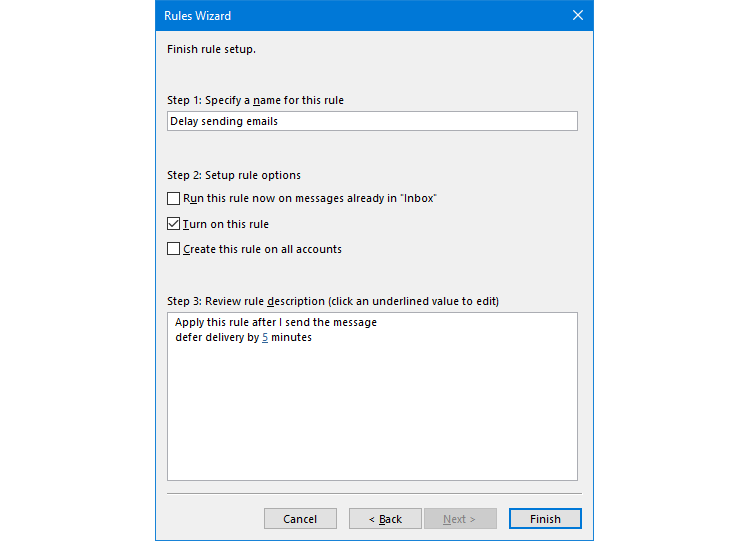
Włączenie tej konkretnej reguły spowoduje, że wszystkie nadchodzące wiadomości będą tymczasowo przechowywane w repozytorium Skrzynki nadawczej, gdzie pozostaną zamknięte do czasu wygaśnięcia określonego czasu. W tym okresie, jeśli zostanie to uznane za konieczne, użytkownik może zdecydować się na usunięcie tych wiadomości z wyżej wymienionej lokalizacji poprzez ręczne usunięcie.
W świetle wcześniejszych doświadczeń, wykonanie czynności anulowania wiadomości elektronicznej za pośrednictwem programu Microsoft Outlook wydaje się prostym procesem. Niemniej jednak skuteczność takiego przedsięwzięcia zależy od kilku skomplikowanych zmiennych, a biorąc pod uwagę wszechobecny charakter współczesnych metod komunikacji, które umożliwiają ciągłą łączność, nie należy zakładać, że odwołanie jest wykonalne.
Zamiast często omyłkowo wysyłać e-maile, można zdecydować się na alternatywne podejście, które opóźnia transmisję wiadomości. Zapobiegnie to natychmiastowej wysyłce i zabezpieczy przed zakłopotaniem spowodowanym błędami.